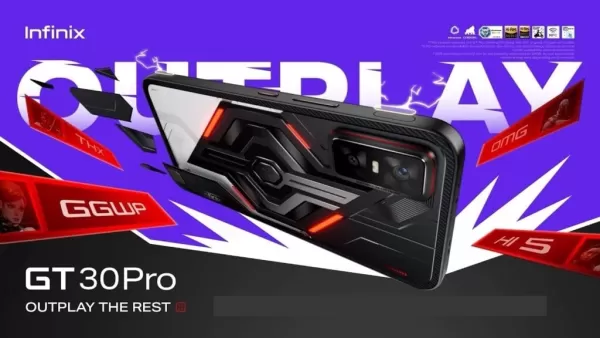Navigeren door de keuze tussen DirectX 11 en DirectX 12 in moderne games zoals * klaar of niet * kan ontmoedigend zijn als u niet technisch onderlegd bent. Directx 12, als de nieuwere optie, belooft betere prestaties, maar Directx 11 staat bekend om zijn stabiliteit. Dus, welke moet je kiezen?
Directx 11 en Directx 12, uitgelegd
In eenvoudige bewoordingen fungeren zowel Directx 11 als Directx 12 als vertalers tussen uw computer en games, waardoor uw GPU wordt geholpen bij het weergeven van visuals en scènes. Directx 11, ouder, is voor ontwikkelaars gemakkelijker om te implementeren, maar benut je CPU en het potentieel van GPU niet volledig. Het wordt veel gebruikt omdat het eenvoudig en snel te integreren is.
Directx 12 daarentegen is efficiënter in het gebruik van CPU- en GPU -bronnen. Het biedt ontwikkelaars meer optimalisatie -opties, waardoor betere spelprestaties mogelijk zijn. Het is echter complexer om mee te werken, waardoor extra inspanningen nodig zijn om de voordelen ervan te maximaliseren.
Moet u DirectX 11 of Directx 12 gebruiken voor klaar of niet?
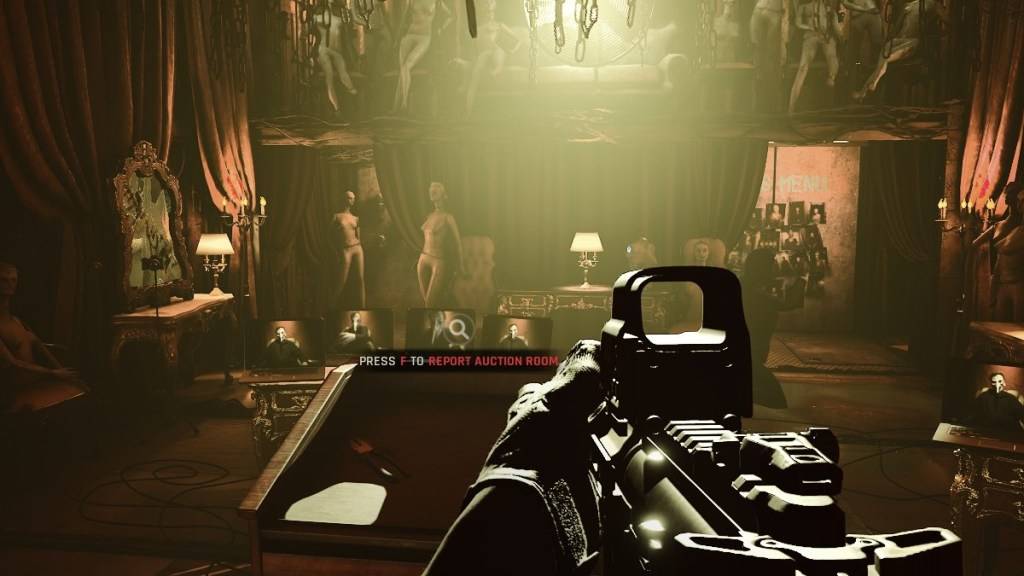
DirectX 12 is echter mogelijk niet ideaal voor oudere systemen en kan leiden tot prestatieproblemen. In dergelijke gevallen is vasthouden aan DirectX 11 aan te raden vanwege de stabiliteit op oudere hardware. Hoewel DirectX 12 prestatievoordelen biedt, is het mogelijk niet compatibel met oudere pc's.
Samenvattend, als u een modern systeem heeft, kan DirectX 12 uw game -ervaring verbeteren door de middelen van uw systeem beter te gebruiken. Voor oudere systemen blijft Directx 11 de stabielere keuze.
Gerelateerd: alle zachte doelstellingen in klaar of niet, vermeld
Hoe u uw weergavemodus instelt of niet in staat of niet
Bij het starten * klaar of niet * op stoom, wordt u gevraagd uw renderingmodus te kiezen - hetzij DX11 of DX12. Als u een nieuwere pc hebt, selecteert u DX12 voor optimale prestaties. Voor oudere systemen is DX11 de veiliger gok.
Als het selectievenster niet verschijnt, hier is hoe het op te lossen:
- Klik in uw stoombibliotheek met de rechtermuisknop op * Klaar of niet * en selecteer Eigenschappen.
- Een nieuw venster wordt geopend. Navigeer naar het tabblad Algemeen en klik op het vervolgkeuzemenu Startopties.
- Selecteer in het menu uw voorkeursweergave -modus.
Dat is hoe u besluit tussen DX11 en DX12 voor *klaar of niet *.
Klaar of niet is nu beschikbaar voor pc.